Le pare-feu Windows ne reconnaît pas le réseau de domaine sur Windows 10
Lorsque vous vous connectez à un réseau de domaine ou à un réseau d'entreprise, le pare- feu Windows(Windows Firewall) bascule vers un profil de domaine. Le profil s'applique aux réseaux où le système hôte peut s'authentifier auprès d'un contrôleur de domaine. Les deux autres profils sont privé et public. Or il peut arriver que lorsque vous vous connectez à un domaine, le profil du Pare-feu Windows(Windows Firewall) ne bascule pas toujours sur Domaine(Domain) . Cela se produit généralement lorsque vous utilisez un client de réseau privé virtuel ( VPN ) tiers(third-party virtual private network) pour vous connecter à un réseau de domaine. Dans cet article, nous proposerons une solution qui garantira que le pare- feu Windows(Windows Firewall) change de profil dans cette situation.
Le pare- feu Windows(Windows Firewall) ne reconnaît pas le réseau de domaine(Domain)
Il peut arriver que votre profil Pare-feu Windows(Windows Firewall) ne bascule pas toujours vers Domaine lorsque vous utilisez un client VPN tiers . La raison de l'échec du changement de profil de domaine est le décalage dans le temps de certains clients VPN tiers . Le retard se produit lorsque le client ajoute les routes nécessaires au réseau du domaine. Les VPN(VPNs) changent l'adresse IP chaque fois que vous passez à un nouveau serveur ou lorsque vous établissez une nouvelle connexion. Comme solution permanente, Microsoft recommande que les VPN utilisent des (VPNs)API(APIs) de rappel pour ajouter des routes dès que l' adaptateur VPN arrive sur Windows . Ce sont les trois API qu'unVPN devrait utiliser pour Windows .
- NotifyUnicastIpAddressChange : Alerte les appelants de tout changement d'adresse IP, y compris les changements d' état DAD .
- NotifyIpInterfaceChange : enregistre un rappel pour la notification des modifications à toutes les interfaces IP.
- NotifyAddrChanget : Avertit l'utilisateur des changements d'adresse.
Solution de contournement pour passer du pare-feu au profil de domaine(Workaround to switch Firewall to Domain Profile)
Si votre VPN n'offre pas de telles fonctionnalités et que vous ne pouvez pas passer à un autre VPN , voici une solution de contournement. Vous ou l'administrateur informatique pouvez choisir de désactiver le cache négatif pour aider le service NLA lorsqu'il relance la détection de domaine.
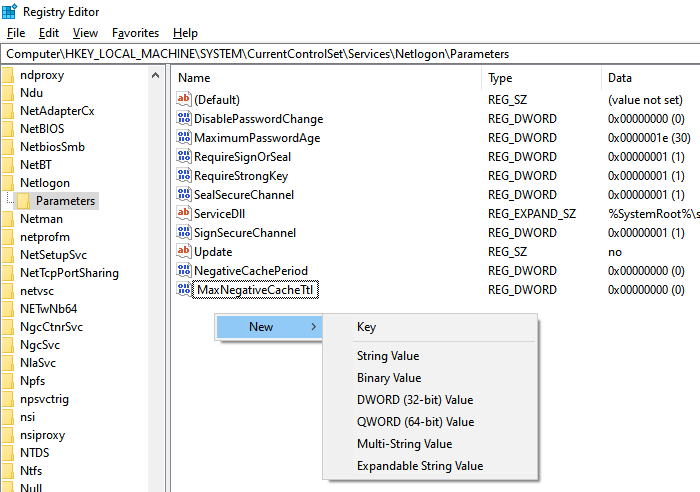
Si vous devez créer l'une de ces clés, cliquez avec le bouton droit sur le volet approprié, puis sélectionnez nouveau, puis le type de clés. Ici, vous devez cliquer avec le bouton droit sur le volet de droite, puis sélectionner nouveau DWORD .
Ajouter ou modifier la période de cache négative(Add or change Negative Cache Period)
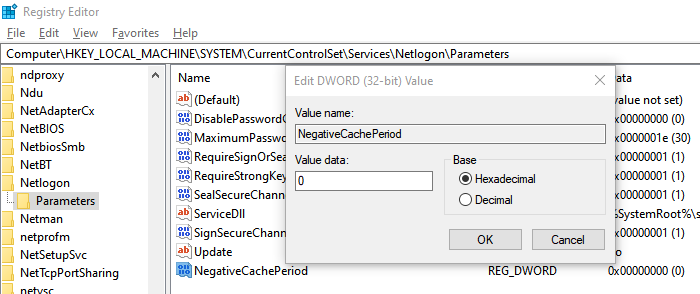
Désactivez le cache négatif de la découverte de domaine(Domain Discovery) en ajoutant la clé de registre NegativeCachePeriod à la sous-clé suivante
- Ouvrez l'Éditeur du Registre et accédez à la clé suivante :
HKEY_LOCAL_MACHINE\SYSTEM\CurrentControlSet\Services\NetLogon\Parameters
- Modifiez ou créez le DWORD suivant avec la valeur suggérée
- Nom : NegativeCachePeriod
- Tapez : REG_DWORD
- Données de valeur : 0
La valeur par défaut du cache négatif est de 45 secondes. Le mettre à zéro désactivera la mise en cache.
Ajouter ou modifier le Max Negative Cache TTL(Add or change the Max Negative Cache TTL)
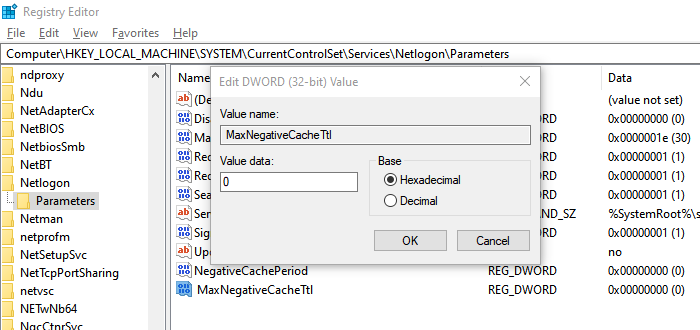
Si le problème n'est toujours pas résolu, l'étape suivante consiste à désactiver la mise en cache DNS . Vous pouvez y parvenir en ajoutant la clé de registre MaxNegativeCacheTtl .
- Ouvrir l'Éditeur du Registre
- Accédez au chemin suivant :
HKEY_LOCAL_MACHINE\SYSTEM\CurrentControlSet\Services\Dnscache\Parameters
- Modifiez ou créez le DWORD suivant avec la valeur suggérée
- Nom : MaxNegativeCacheTtl
- Tapez : REG_DWORD
- Données de valeur : 0
La valeur par défaut du cache négatif maximum est de cinq secondes. Lorsque vous le définissez sur zéro , il désactivera la mise en cache.
J'espère que la solution de contournement a aidé le profil du pare-feu Windows(Windows Firewall) à passer au profil de domaine(Domain) lorsque vous utilisez un client VPN tiers . À moins que votre client VPN ne prenne en charge l' (VPN)API de rappel pour notifier les modifications, les modifications du registre(Registry) devraient vous aider.
Related posts
Windows Firewall empêche ou bloquer les connexions à votre ordinateur
Comment restaurer ou réinitialiser les paramètres Windows Firewall aux valeurs par défaut
Comment utiliser le Netsh Command pour gérer Windows Firewall
Comment 08788816 ou ouvrir un Port dans Windows Firewall
Comment autoriser Pings (Demandes ICMP Echo) via Windows Firewall
SIMPLEWALL est un outil simple pour bloquer les applications à l'aide du Internet
Empêchez les applications et les jeux d'accéder à Internet avec le pare-feu Windows Defender
Comment modifier la liste des applications autorisées dans Windows Defender Firewall (et bloquez les autres)
Avez-vous besoin d'un pare-feu pour un appareil Android ?
Comment désactiver NTLM Authentication dans Windows Domain
Sécurité pour tous - Review ZoneAlarm Free Antivirus + Firewall
Comment désactiver Windows 10 Firewall
Allow or Block Apps à travers le Windows Firewall
Best Free Firewall software pour Windows 10 Review, Download
5 raisons pour lesquelles le pare-feu Windows est l'un des meilleurs pare-feu
Glasswire Firewall and Network Monitoring Tool review
Comment bloquer IP ou un site Web en utilisant PowerShell dans Windows 10
Tinywall vous permet de durcir et de contrôler le pare-feu Windows 10
Fix Unable à Activate Windows Defender Firewall
Qu'est-ce que Firewall and Network Protection dans Windows 10 et comment cacher cette section
